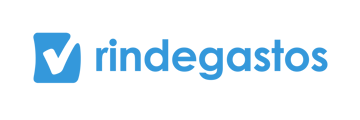En esta sección te explicaremos brevemente cuales son los pasos a seguir para aprobar o rechazar un gasto dentro de un Informe de gastos desde la Plataforma Web. Para que un Usuario pueda aprobar o rechazar un gasto en un Informe de Gastos debe poseer el Rol de Aprobador y debe ser parte del flujo de revisión de la política de gastos del informe de gastos.
Importante: Sólo podrá aprobar o rechazar gastos el aprobador que tenga en su poder el informe de gastos. Si lo tiene otro aprobador del flujo de revisión no se podrá hacer cambios.
Para aprobar o rechazar un gasto sigue los siguientes pasos:
- Desde la web de Rindegastos bajo el perfil Aprobador en el menú haz click en “Revisión”.
- En la carpeta “Por revisar” se mostrará la lista de informes que tienes pendiente de revisión. Busca y selecciona el informe que deseas revisar.
- Una vez dentro aparecerán los gastos que se deben revisar. Para aprobar o rechazar los gastos tienes 2 opciones:
Opción 1: Aprobar o rechazar gastos uno a uno.
- Selecciona el nombre del gasto para ver el detalle.
- Una vez revisado puedes aprobar o rechazar el gasto con las opciones que se desplegarán en la parte superior izquierda de la pantalla.
- Con las flechas que se muestran en la parte superior derecha de la pantalla puedes navegar por los otros gastos que están en el informe para continuar con la revisión.
Opción 2: Aprobar o rechazar gastos masivamente.
- Una vez dentro del informe, aparecerá la lista de gastos que están dentro de él.
- Selecciona la flecha que se encuentra al lado del ítem “estado” para seleccionar todos los gastos. También puedes seleccionar uno a uno los gastos con las casillas que se encuentran en el lado izquierdo de cada gasto.
- Una vez seleccionados los gastos que deseas aprobar o rechazar aparecerá la opción justo arriba de la lista de gastos.
Una vez concluida la revisión de los gastos no olvides Finalizar la Revisión para concluir el proceso:
- Selecciona en la parte superior del informe la opción “Finalizar Revisión”
- Si hay un siguiente aprobador después de ti puedes indicar un comentario antes de enviar el informe como por ejemplo, “no se visualizan anomalías en el informe” y luego selecciona “Remitir Informe” para enviarlo al siguiente aprobador.
- Si eres el aprobador final, la revisión del informe se dará por finalizado cuando selecciones “Cerrar Informe”.
✏️Nota: Todos los cambios, aprobaciones y rechazos quedarán almacenados en el “Mensajes y eventos” del informe de gastos como respaldo.
💡Sugerencia: Si el Rendidor olvidó colocar algún dato importante o se equivocó, puedes devolverle el informe para que el pueda corregirlo.